改文件没有与之关联的应用来执行该操作请安装一个程序win7如何处理 win7如何安装程序
在使用Windows 7操作系统时,有时会遇到没有与之关联的应用程序来执行某项操作的情况,这时候就需要安装一个相应的程序来解决问题。Windows 7的安装程序操作相对简单,只需按照提示逐步进行即可。接下来我们将详细介绍如何在Windows 7系统中处理没有与之关联的应用程序以及如何安装新的程序的步骤。愿我们的指导能够帮助您解决相关问题。
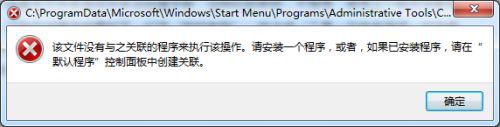
具体步骤如下:
1、在Win7系统下按下“Win+R”组合快捷键打开运行对话框,在运行对话框里输入regedit,然后点击确定,如下图所示。
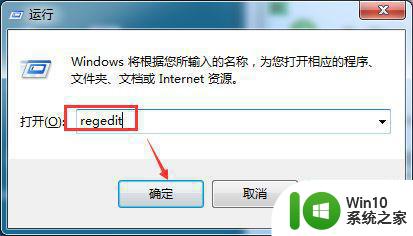
2、打开注册表界面,我们可以看到“HKEY_LOCAL_MACHINE”根目录,如下图所示。
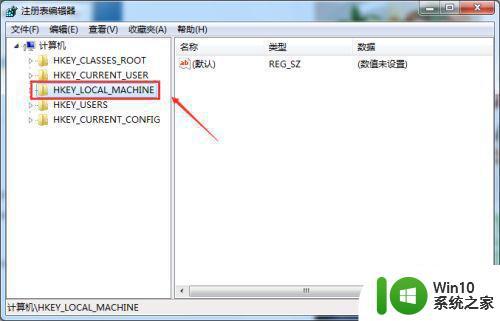
3、在根目录HKEY_LOCAL_MACHINE下找到command,详细路径为:HKEY_LOCAL_MACHINESOFTWAREClassesCLSID{20D04FE0-3AEA-1069-A2D8-08002B30309D}shellManagecommand。然后点击command,如下图所示。
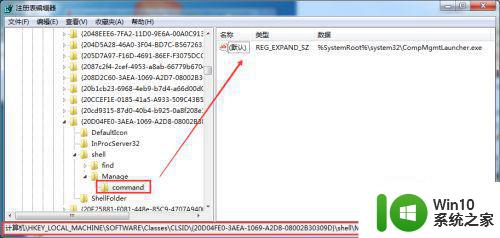
4、双击command的默认值,打开默认值对话框,将里面的值换成:mmc.exe %windir%system32compmgmt.msc。然后点击确定,如下图所示。
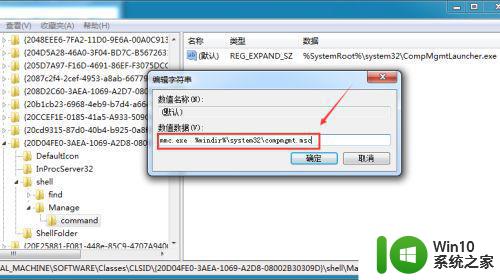
5、点击后,返回command的默认值界面,可以看到默认值被修改了,如下图所示。
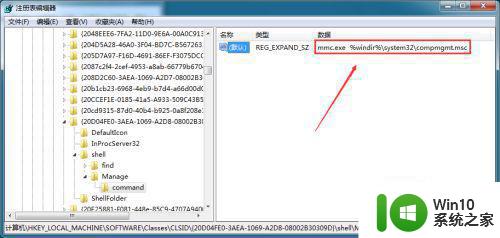
6、设置好后,我们再来右键Win7系统桌面上的计算机,然后选择管理,此时没有在提示该文件没有与之关联的程序来执行该操作对话框,而是正确的打开了计算机管理,如下图所示。
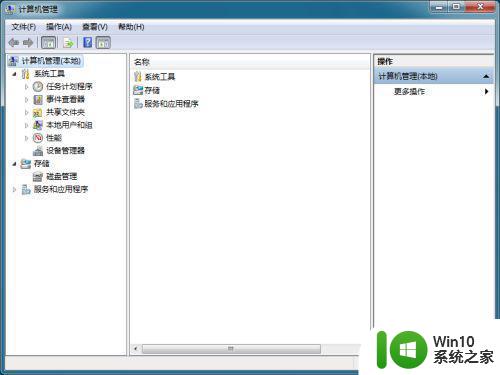
以上就是改文件没有与之关联的应用来执行该操作请安装一个程序win7如何处理的全部内容,有遇到相同问题的用户可参考本文中介绍的步骤来进行修复,希望能够对大家有所帮助。
改文件没有与之关联的应用来执行该操作请安装一个程序win7如何处理 win7如何安装程序相关教程
- 改文件没有与之关联的应用来执行该操作请安装一个程序怎么解决 安装文件关联应用程序
- win11装安卓应用如何操作 Win11如何安装安卓应用程序
- 应用程序被修改请重新安装是怎么回事 应用程序被修改请重新安装怎么解决
- 重装win7一直在安装程序正在启动服务如何处理 装win7停留在安装程序正在启动怎么办
- 装win7系统时出现“安装程序无法创建新的系统分区”如何处理 win7系统安装程序无法创建新的系统分区如何解决
- 安装好spss软件后出现应用程序无法启动并行配置不正确如何处理 SPSS软件应用程序无法启动解决方法
- win7安装Modem驱动程序的方法 如何给win7安装Modem驱动程序
- 安装win7系统提示加载驱动程序怎么处理 安装win7系统提示加载驱动程序如何处理
- win11安装软件提示搜索应用 Win11如何找到已安装的应用程序
- 不能运行应用程序 安装了的应用程序无法运行怎么办
- win7系统如何取消自动安装设备驱动程序的功能 如何关闭Win7系统自动安装设备驱动程序功能
- win11系统如何安装安卓app Win11系统下如何安装安卓应用程序
- w8u盘启动盘制作工具使用方法 w8u盘启动盘制作工具下载
- 联想S3040一体机怎么一键u盘装系统win7 联想S3040一体机如何使用一键U盘安装Windows 7系统
- windows10安装程序启动安装程序时出现问题怎么办 Windows10安装程序启动后闪退怎么解决
- 重装win7系统出现bootingwindows如何修复 win7系统重装后出现booting windows无法修复
系统安装教程推荐
- 1 重装win7系统出现bootingwindows如何修复 win7系统重装后出现booting windows无法修复
- 2 win10安装失败.net framework 2.0报错0x800f081f解决方法 Win10安装.NET Framework 2.0遇到0x800f081f错误怎么办
- 3 重装系统后win10蓝牙无法添加设备怎么解决 重装系统后win10蓝牙无法搜索设备怎么解决
- 4 u教授制作u盘启动盘软件使用方法 u盘启动盘制作步骤详解
- 5 台式电脑怎么用u盘装xp系统 台式电脑如何使用U盘安装Windows XP系统
- 6 win7系统u盘未能成功安装设备驱动程序的具体处理办法 Win7系统u盘设备驱动安装失败解决方法
- 7 重装win10后右下角小喇叭出现红叉而且没声音如何解决 重装win10后小喇叭出现红叉无声音怎么办
- 8 win10安装程序正在获取更新要多久?怎么解决 Win10更新程序下载速度慢怎么办
- 9 如何在win7系统重装系统里植入usb3.0驱动程序 win7系统usb3.0驱动程序下载安装方法
- 10 u盘制作启动盘后提示未格式化怎么回事 U盘制作启动盘未格式化解决方法
win10系统推荐
- 1 番茄家园ghost win10 32位官方最新版下载v2023.12
- 2 萝卜家园ghost win10 32位安装稳定版下载v2023.12
- 3 电脑公司ghost win10 64位专业免激活版v2023.12
- 4 番茄家园ghost win10 32位旗舰破解版v2023.12
- 5 索尼笔记本ghost win10 64位原版正式版v2023.12
- 6 系统之家ghost win10 64位u盘家庭版v2023.12
- 7 电脑公司ghost win10 64位官方破解版v2023.12
- 8 系统之家windows10 64位原版安装版v2023.12
- 9 深度技术ghost win10 64位极速稳定版v2023.12
- 10 雨林木风ghost win10 64位专业旗舰版v2023.12